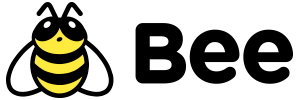Cómo gestionar tus dominios desde la interfaz "Dominios" en cPanel
La interfaz Dominios de cPanel permite gestionar de forma centralizada todos los dominios asociados a tu cuenta de hosting. Desde allí podés agregar, eliminar o modificar dominios sin necesidad de utilizar herramientas externas.
A continuación, te explicamos cómo utilizar esta sección de manera efectiva.
¿Qué es la interfaz “Dominios” en cPanel?
La sección Dominios muestra una lista completa de todos los dominios conectados a tu cuenta de hosting, incluyendo:
-
Dominios principales
-
Dominios adicionales
-
Subdominios
-
Alias (dominios apuntados)
Además, permite agregar nuevos dominios y administrar los existentes de forma sencilla.
Requisitos previos
Antes de agregar un dominio, asegurate de lo siguiente:
-
Que el dominio esté registrado correctamente.
-
Que el dominio apunte a los servidores DNS de tu cuenta de hosting.
En caso de haber actualizado los DNS recientemente, la propagación puede tardar entre 24 y 48 horas.
Cómo agregar un nuevo dominio
-
Accedé a tu cuenta de cPanel.
-
En la sección Dominios, hacé clic en “Dominios”.
-
Seleccioná “Crear un nuevo dominio”.
-
Completá los siguientes campos:
-
Nombre del dominio (sin incluir http:// ni www).
-
Si no querés que comparta la carpeta raíz con tu dominio principal, desmarcá la casilla correspondiente.
-
-
Hacé clic en Enviar.
Si elegís no compartir el documento raíz, cPanel creará una carpeta separada dentro del directorio /home/usuario para el nuevo dominio.
Administrar un dominio existente
Una vez que el dominio fue agregado, podés realizar distintas acciones sobre él:
-
Cambiar el documento raíz
-
Eliminar el dominio
-
Acceder al administrador de archivos del sitio
-
Ver o editar registros DNS desde el Zone Editor
Para acceder a estas opciones:
-
Ingresá nuevamente en la interfaz Dominios.
-
Buscá el dominio en la lista.
-
Hacé clic en el ícono de tres puntos (⋮) junto al dominio.
Cómo eliminar un dominio
Esta acción elimina la configuración del dominio en cPanel, pero no elimina los archivos del sitio. Si querés eliminar también los archivos, debés hacerlo manualmente desde el administrador de archivos.
-
En la lista de dominios, hacé clic en el menú de tres puntos junto al dominio que querés eliminar.
-
Seleccioná “Eliminar”.
-
Confirmá la operación.
Tipos de dominios en cPanel
| Tipo de dominio | Descripción |
|---|---|
| Dominio principal | Es el dominio con el que se creó la cuenta de hosting. No puede eliminarse desde cPanel. |
| Dominio adicional | Permite alojar un sitio web independiente dentro de la misma cuenta. |
| Subdominio | Es una extensión del dominio principal, como por ejemplo blog.tudominio.com. |
| Alias (dominio apuntado) | Muestra el mismo sitio que otro dominio. Útil si tenés varios dominios que deben mostrar el mismo contenido. |
Otras herramientas relacionadas
Desde la interfaz de Dominios, también podés acceder a:
-
Zone Editor: para administrar registros DNS (A, CNAME, MX, TXT, etc.).
-
Subdominios: para crear o eliminar subdominios personalizados.
-
Redirecciones: para redirigir el tráfico de un dominio a otra URL.
¿Necesitás ayuda?
Si tenés dificultades para agregar o administrar un dominio, o si el dominio no funciona correctamente, verificá los siguientes puntos:
-
Que los DNS estén correctamente configurados y propagados.
-
Que el dominio apunte al directorio correcto y tenga contenido cargado.
-
Que no existan errores en la configuración del Zone Editor.
Si el problema persiste, podés comunicarte con nuestro equipo técnico.
Soporte 24/7: https://www.beewh.com/ayuda